ドラムマップを作成してBFDecoでの入力効率を上げましょう。
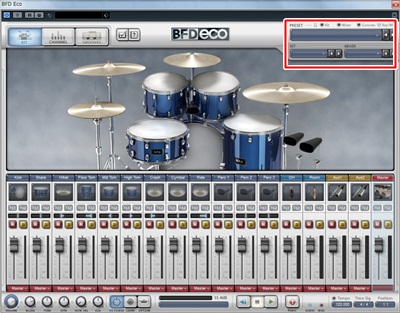
さて、fxpansion BFDecoの起動直後の画面です。
このままでは音は鳴りません。
赤枠の中でキットなどを呼び出しましょう。
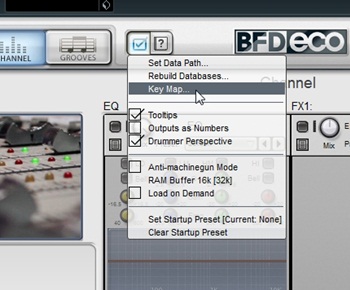
さて、ドラムマップと合わせるために対応するキーマップを呼び出します。
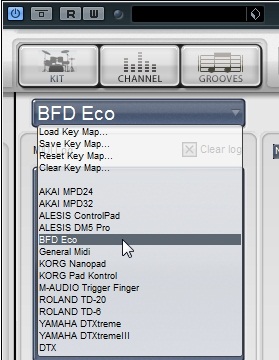
ここではマニュアルに記載のあるキーアサインで
マップを作りますので、「BFD eco」を選択しておきます。
では、CUBASEを起動します。
VSTiのトラックを作成し、BFDecoを選択。
数小節のトラックを作成してドラム入力の画面を開いておきます。
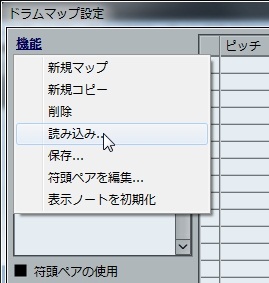
ドラムマップ設定ウインドウが開くので、
ここで自分で作成してもよいですし、メーカー提供のドラムマップが
ある場合は、ここで読み込みます。
ここでは私が作ったBFDeco用のドラムマップを読み込みます。
入力効率が上がるので、同じ音源でもキットによって
作り替えていることもあります。
保存した場所を指定して、読み込むドラムマップを選択します。
複数のドラム音源のVSTiを使う場合は、
予めここに対応するDrumMapを全て読み込んでおきます。
これで自分好みの音色の名前と並び順のドラムマップで、
ドラムの入力が効率よく簡単に行えます。
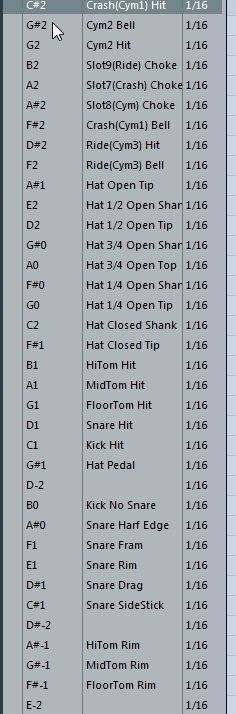
とりあえず音色毎の名前は極力付属していたマニュアルの名前とし、
並び順は自分の打ち込みクセに合わせて作りました。
ドラムキットによっては同じ音が鳴る名称もありますが、
キットを変えると別々の音色がなるものは並べて表示しています。
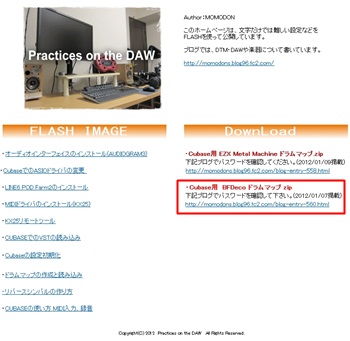
参考までに、私の作ったCubase用BFDecoドラムマップを
ダウンロード出来るようにしておきました。
アドレスはhttp://hwm7.gyao.ne.jp/shelly/です。
※現在は公開しておりません。
zip形式で圧縮しています。
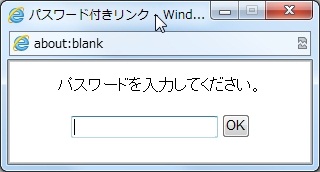
また、ダウンロードにはパスワードが必要です。
パスワードは「pdaw」です。
ブラウザのセキュリティ警告が出るかもしれません。
ネットの世界も自己責任の世界ですので、気になる方はお控えを。
何かの参考までに。

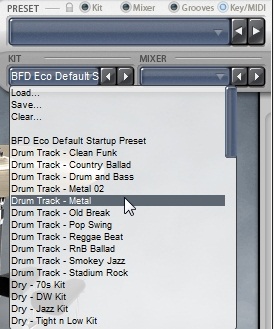
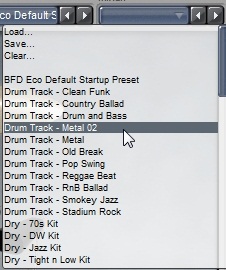
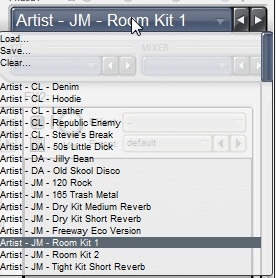
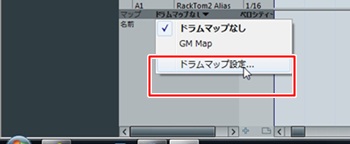
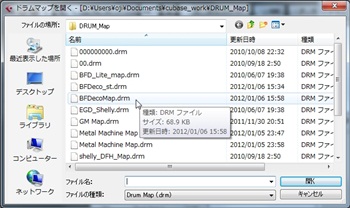
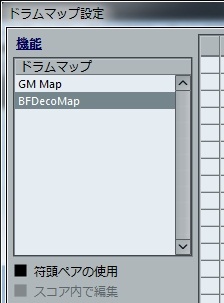
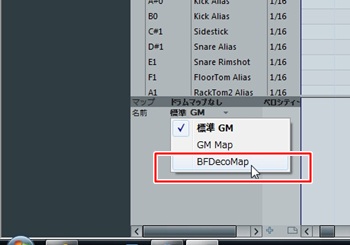


コメント
SECRET: 0
PASS: 74be16979710d4c4e7c6647856088456
DLした『BFDecoMap.drm』はどこのフォルダに入れればいいのですか?
ProgramFilesのCubase中ならどこでもいいのですか?
ドラムマップのフォルダの中に入れるのですか?
わ・・・分からないです。( ̄Д ̄;;
SECRET: 0
PASS: 74be16979710d4c4e7c6647856088456
ドキュメントフォルダの中に判りやすく[drummap]という
フォルダを作って、その中に入れればOKです。
あとはCUBASEでドラムマップを読み込む時に、
作成したフォルダの中にあるマップを選択すればOKです。(^^)